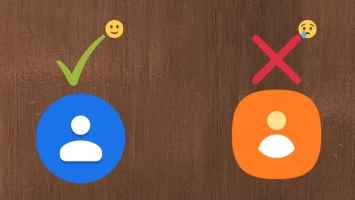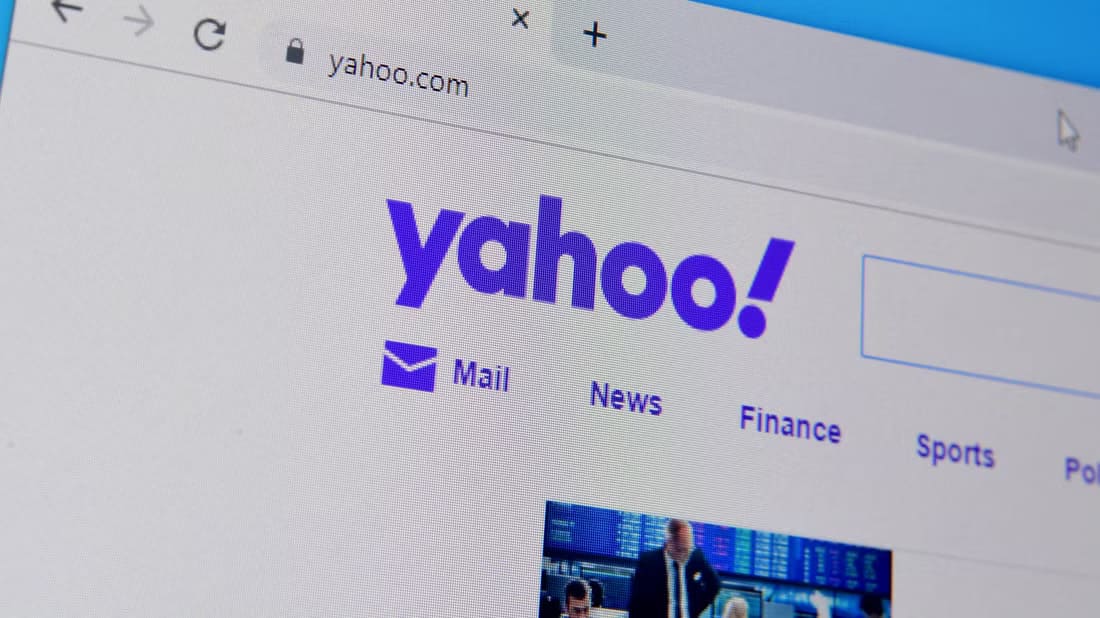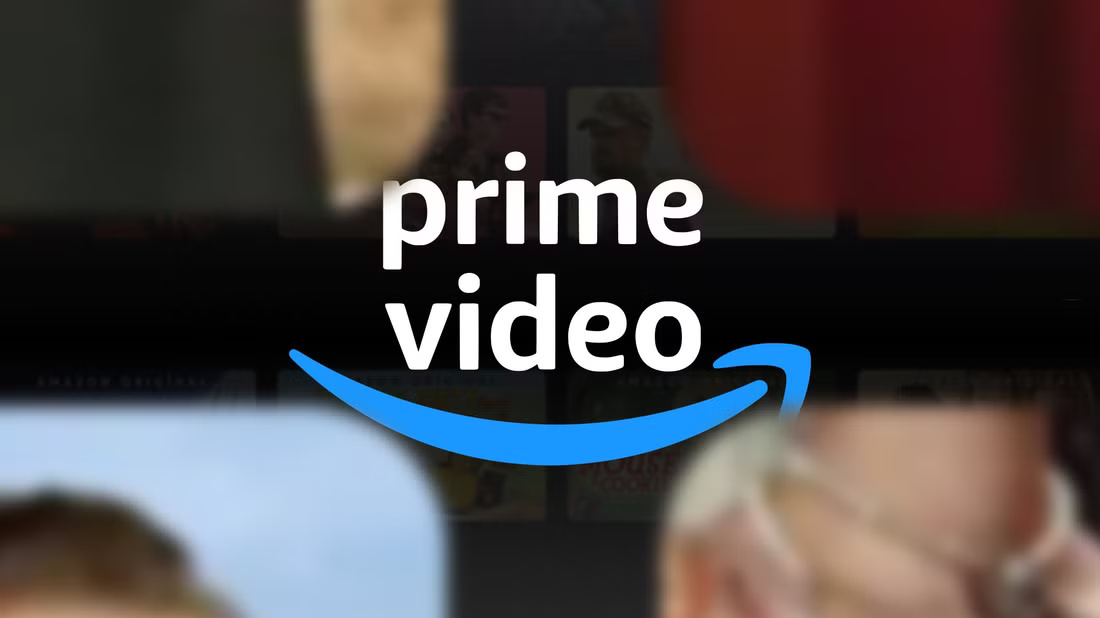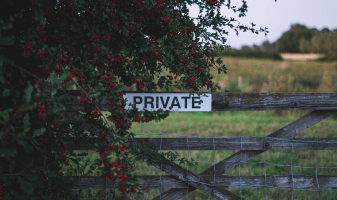Uønskede sms'er kan være en stor irritation. Uanset om det er virksomheder, der forsøger at bombardere din indbakke med reklamebeskeder, eller en gammel ven, der ikke holder op med at genere dig, giver blokering af sms'er dig den ro i sindet, du har brug for. Det er relativt hurtigt og smertefrit at blokere de mindre venlige sms'er, uanset hvilken smartphone du bruger. Dette indlæg vil dække, hvordan du blokerer eller fjerner blokeringen af dem. Sender sms til nogen på Android-enheder Og Samsung og iPhone. Så lad os komme direkte til sagen.
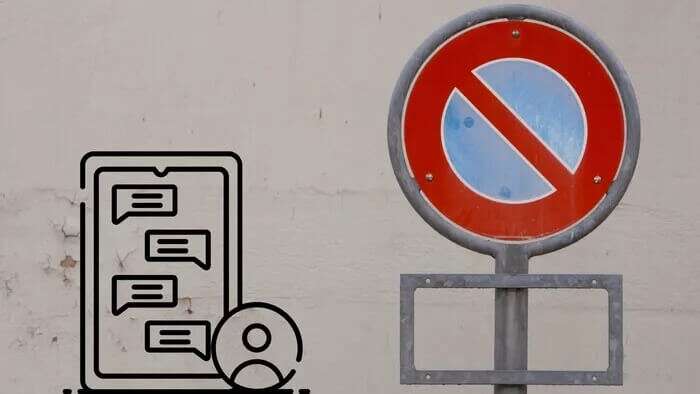
Sådan blokerer du en persons tekstbeskeder på Android
De fleste Android-telefoner har Google Beskeder Som din standardbeskedapp. Hvis det er tilfældet, kan du her se, hvordan du blokerer en person fra at sende dig beskeder.
Trin 1: Start en app Beskeder Åbn samtalen for den kontakt, du vil blokere, på din telefon.
Trin 2: Tryk på menuikonet Tre point i øverste højre hjørne og vælg detaljerne fra listen.
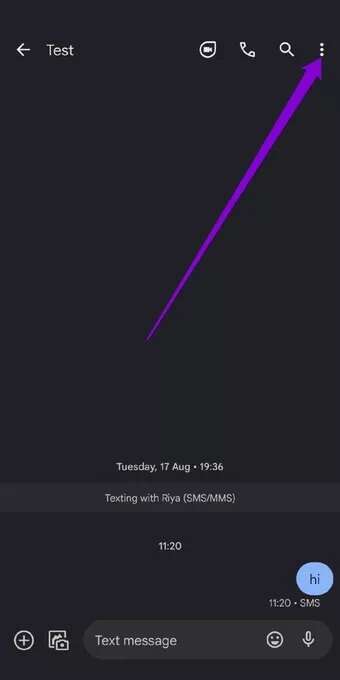
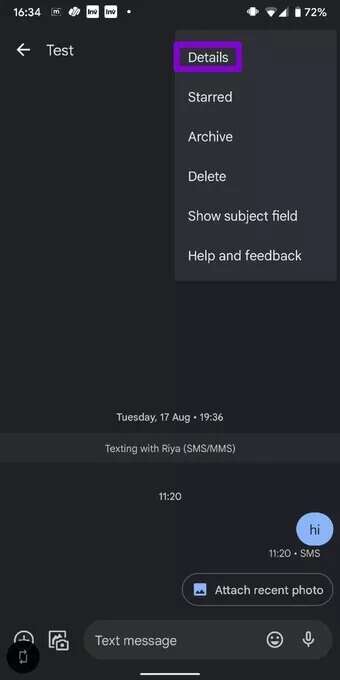
Trin 3: Under Indstillinger skal du klikke på Bloker og rapporter Om spam. Hvis du ikke vil rapportere kontakten som spam, skal du fjerne markeringen i feltet, der lyder Rapportér spam.
Tryk til sidst på OKAY.
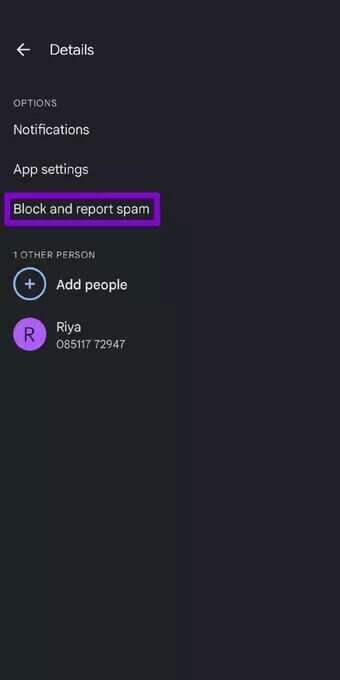
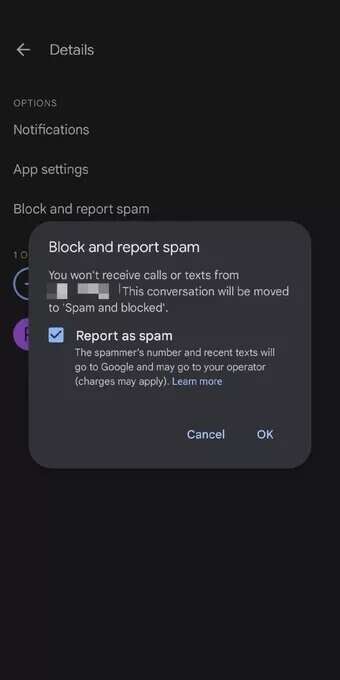
Når du er blokeret, vil du ikke længere modtage sms'er eller opkald fra den pågældende kontakt. Derudover vil din aktuelle samtale med den pågældende kontakt blive flyttet til en mappe. Spam og forbudt.
Sådan fjerner du blokering af tekstbeskeder på Android
Hvis du ved et uheld har blokeret nogen og ønsker at kontakte dem igen, er det meget nemt at fjerne blokeringen på Android. Læs videre for at lære hvordan.
Trin 1: Åbn en app Beskeder På din telefon. Tryk på menuikonet. Tre point i øverste højre hjørne og vælg en mulighed Spam og forbudt fra listen.
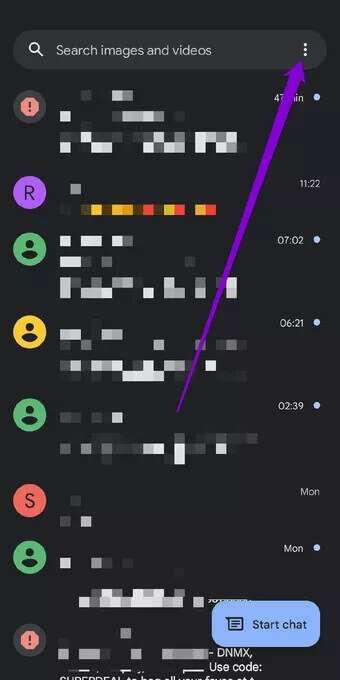
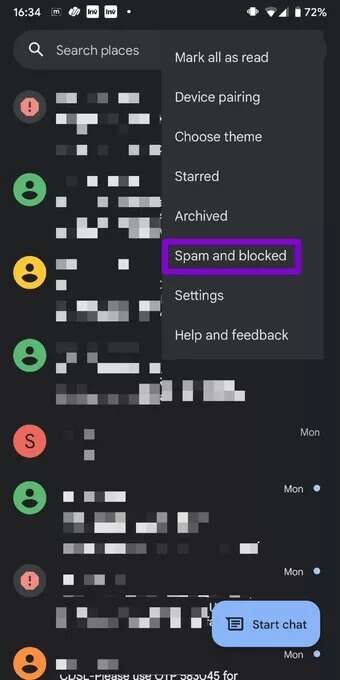
Trin 2: Du finder alle blokerede beskeder, der ikke nåede din indbakke. Åbn samtalen med den person, du vil fjerne blokeringen af.
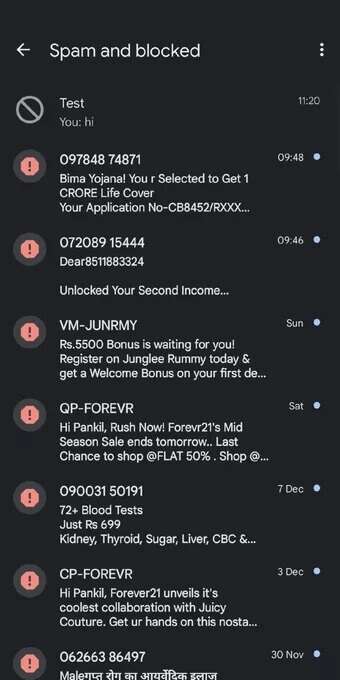
Trin 3: Klik til sidst på indstillingen Annuller forbud over.
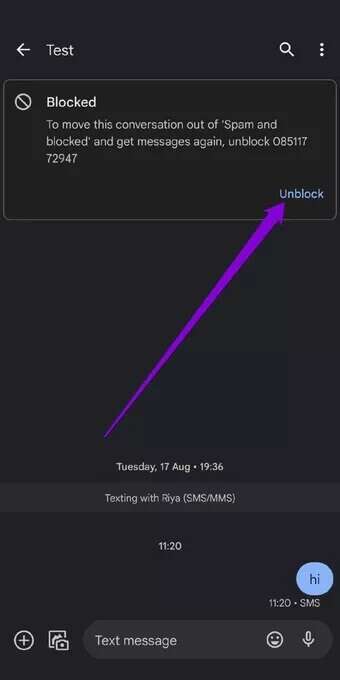
Sådan blokerer du tekstbeskeder i Samsung Messages-appen
Hvis du bruger en Samsung-enhed, vil dens Samsung Messages-app være din standardbeskedapp. Det vil være en lidt anderledes oplevelse at blokere en andens tekstbeskeder. Sådan gør du.
Trin 1: Start en app Beskeder Åbn samtalen for den person, du vil blokere.
Trin 2: Klik på menuen Tre point i øverste højre hjørne og vælg en mulighed forbyde Kontakt fra listen.
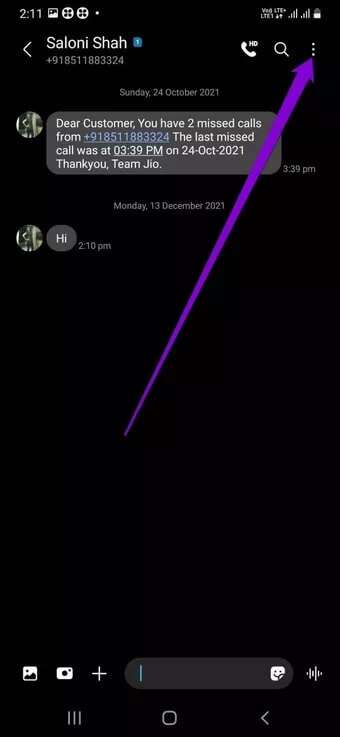
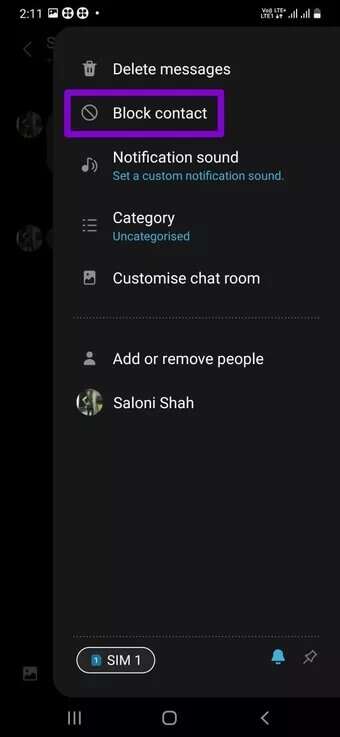
Trin 3: Tryk til sidst på Blokering For at bekræfte. Du kan eventuelt også slette den aktuelle samtale ved at markere afkrydsningsfeltet.
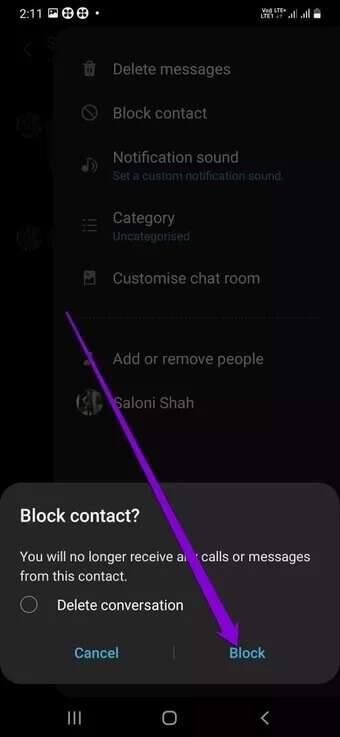
Sådan fjerner du blokeringen af tekstbeskeder i Samsung Messages-appen
Det er heller ikke så svært at fjerne blokeringen af et nummer i Samsung Messages-appen, hvis du skulle ombestemme dig. Læs videre for at finde ud af hvordan.
Trin 1: Åbn en app Samsung beskeder På din telefon. Tryk på menuikonet. Tre point Øverst til højre for at åbne Indstillinger.
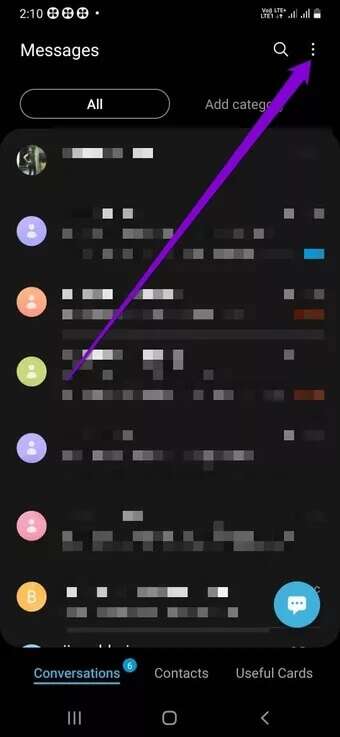
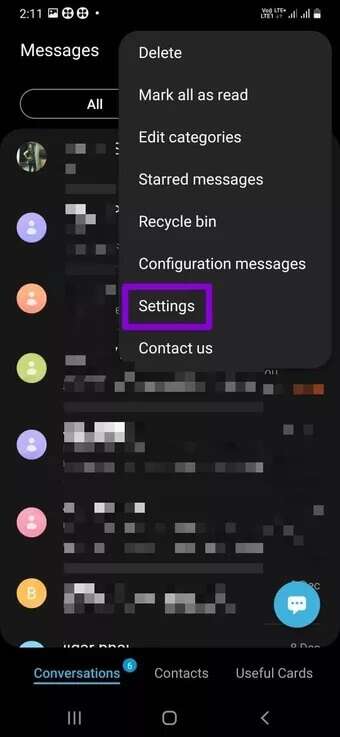
Trin 2: Gå til Bloker numre og beskeder, og tryk på Bloknumre.
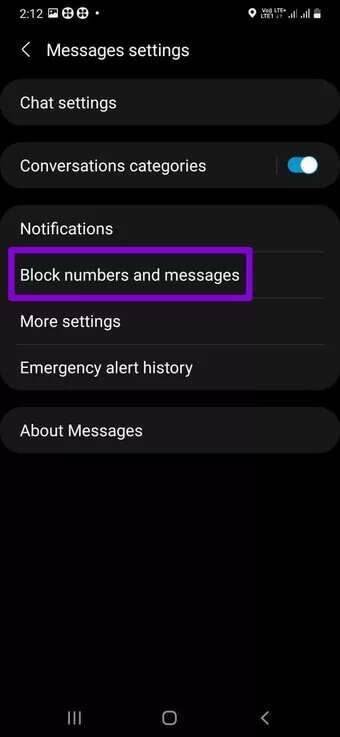
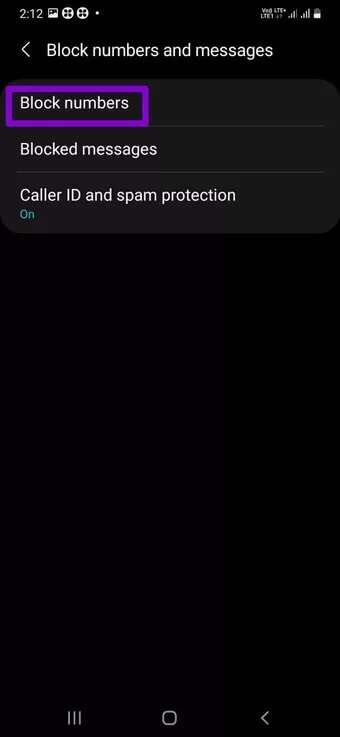
Trin 3: Alle de kontakter, du har blokeret, vises her. Tryk på skiltet. forslaget Ud for kontakten for at fjerne blokeringen.
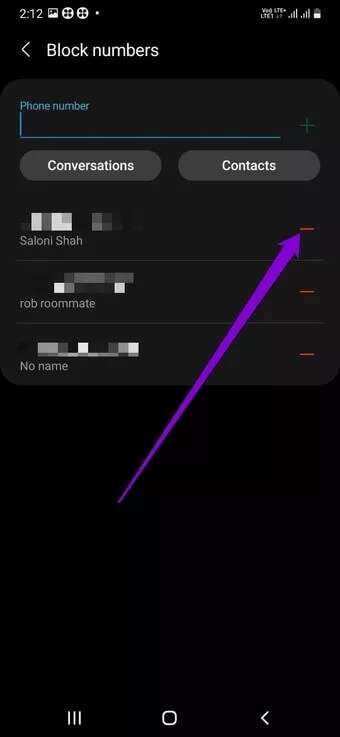
Når du er færdig, vises en besked på skærmen om, at du nu kan modtage opkald og beskeder fra nummeret.
Sådan blokerer du en persons tekstbeskeder på iPhone
vil lede Bloker nogen på iPhone Sådan forhindrer du denne person i at kontakte dig via sms, opkald, FaceTime eller andre indbyggede Apple-kommunikationsapps og -tjenester.
Trin 1: Start en app Beskeder på enheden iPhone Din og åbn samtalen for den kontakt, du vil blokere.
Trin 2: Klik på kontaktnavnet øverst og vælg Informationsmulighed.
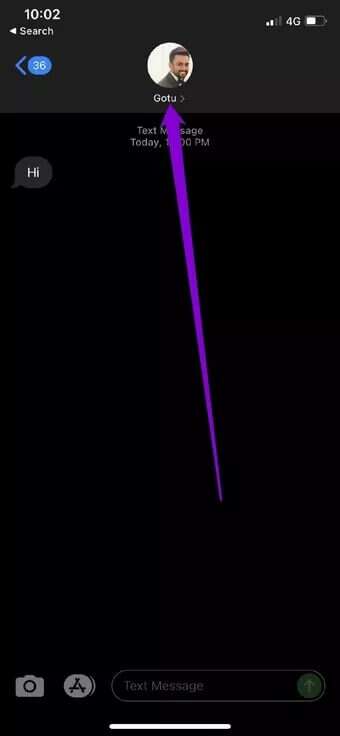
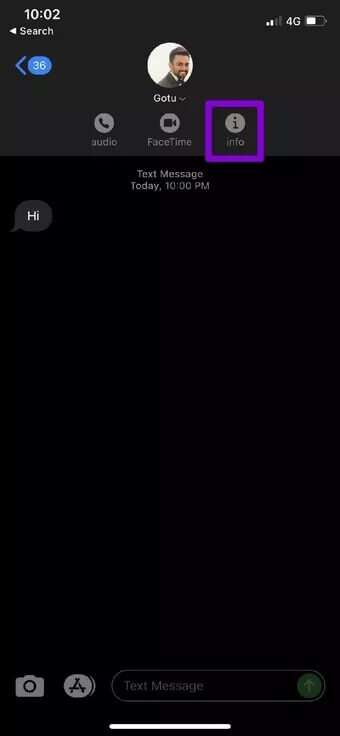
Trin 3: Klik på ikonet oplysningerne endnu engang.
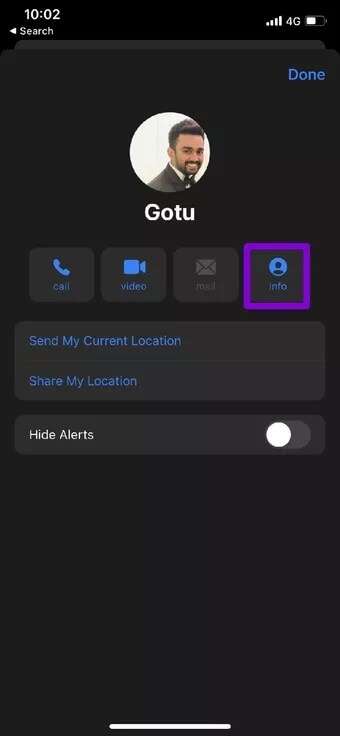
Trin 4: Vælg en mulighed Bloker denne Caller Nedenfor og vælg blok Kontakt Når du bliver bedt om det.
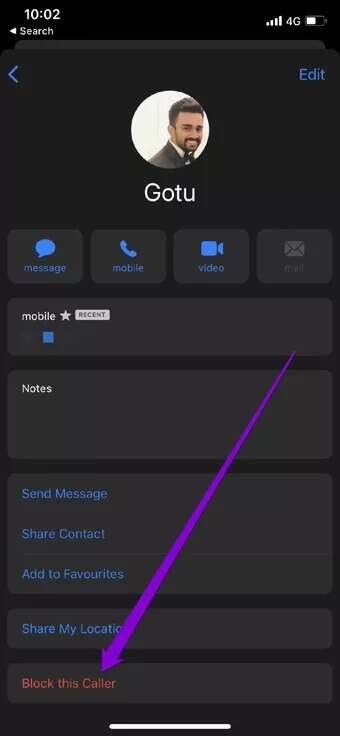
Sådan fjerner du blokeringen af en persons tekstbeskeder på iPhone
Selvom du nemt kan blokere en persons tekstbeskeder fra Beskeder-appen på din iPhone, kræver det at du navigerer gennem Indstillinger-appen på din iPhone for at fjerne blokeringen. Sådan gør du.
Trin 1: Åbn en app Indstillinger على iPhone Rul ned for at klikke på Beskeder.
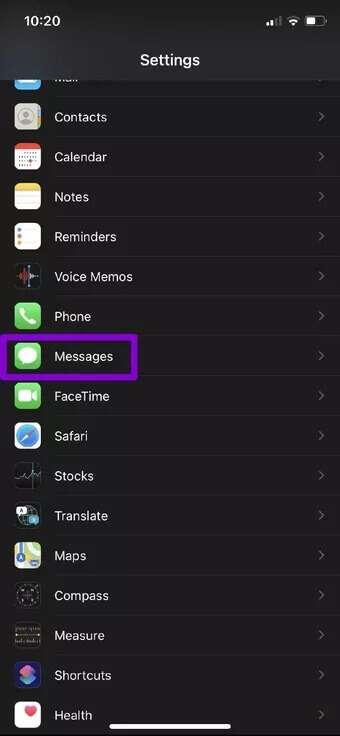
Trin 2: Gå til Blokerede kontakter for at se alle de kontakter, du har blokeret. Tryk på Rediger valgmulighed i øverste højre hjørne.
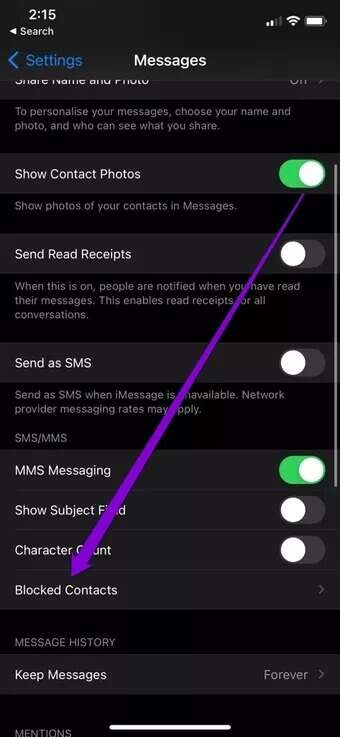
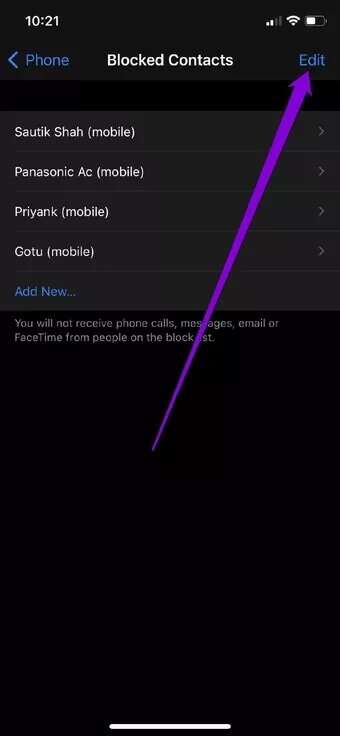
Trin 3: Klik på ikonet forslaget Til venstre for den blokerede person skal du vælge indstillingen Fjern blokering.
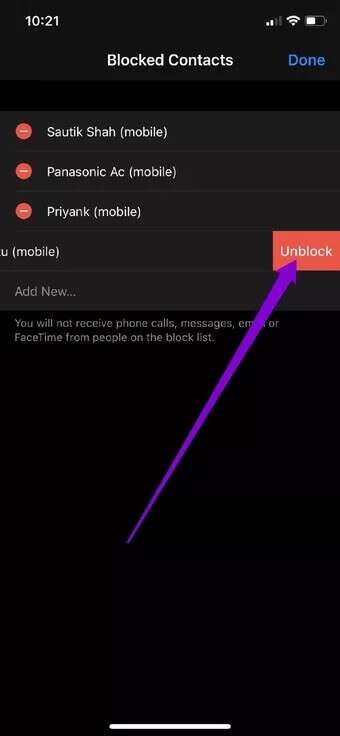
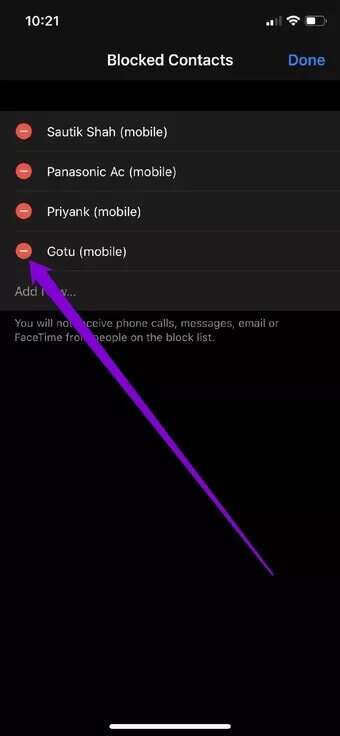
Bloker eller bloker
At vide, hvordan man blokerer en andens tekstbeskeder på Android og iPhone, er en effektiv måde at holde spammere og andre ondsindede personer på afstand. Derfor har alle større enheder en mulighed for nemt at blokere tekstbeskeder. Så bloker allerede de irriterende tekstbeskeder.